Guide för att åtgärda problem med HomTom-svag signal eller förlorat nätverk
Android Tips Och Tricks / / August 05, 2021
Inte igen, säger du! Nätverk på din smartphone är en viktig anslutningsfunktion som fungerar med hjälp av ett konsortium av programvara och hårdvarukomponenter. För att sammanfatta processen är din telefon en mottagare som avlyssnar radiovågor eller signaler som skickas av mobiltorn så att den kan ansluta till den och utföra olika funktioner. Men tänk om det inte finns något nätverk eller någon signal är för svag? Detta är en irriterande situation, särskilt eftersom svaga signaler är associerade med samtalsfall, oönskade ljud från bakgrunden och obegripligt tal och mycket mer. Men det kan finnas många saker som kan ha gått fel som du står inför svag signal eller förlorat nätverksproblem och därför, du kan avslöja felsökningstipsen för att fixa alla HomTom-svaga signaler eller förlorade nätverksproblem som du är observera.
Observera att svag signal kan bero på hårdvaru- eller programvaruproblem och därför citerade vi normaliserade och generaliserade felsökningstips och tricks som du kan utföra för att få önskat resultat.

Innehållsförteckning
- 1 Starta om enheten
- 2 Byt till flygplansläge
- 3 Kontrollera om batteriet är kritiskt eller inte
- 4 Kontrollera källan till störningar
- 5 Sök efter intermittenta problem
- 6 Använd Wi-Fi-samtalsfunktionen
- 7 Köp signal boosters
- 8 Ändra nätverkstyp mellan 4G, 3G och 2G
- 9 Växla mellan automatiskt och manuellt läge
- 10 Kontrollera om det finns fysiska skador på SIM-kortet och facket
- 11 Ta bort cachefiler
- 12 Återställ telefonen till fabriksinställningarna
- 13 Kontakta någon för att fixa det
Starta om enheten
Du kan utföra det här steget även om nätverket går förlorat och därför är det inte begränsat till att endast fixa svag signalproblem. Vad du behöver göra är att starta om telefonen en sekund och kontrollera om problemet är löst eller inte. Om det fortfarande finns kan du upprepa proceduren flera gånger mer för att försöka starta funktionen.
Byt till flygplansläge
Flygplansläget kopplar faktiskt bort dig från alla inkommande / utgående nätverk och isolerar telefonen från alla anslutningsfunktioner. Detta kan leda till att du löser den svaga signalen eller det förlorade nätverksproblemet som du lider av om det orsakades på grund av tillfällig programvara eller nätverksrelaterat problem.
Kontrollera om batteriet är kritiskt eller inte
Det finns flera komponenter i "nätverksavdelningen" på din telefon som förbrukar batteri för att fånga upp och arbeta på ett visst registrerat nätverk genom att förbruka en viss mängd batteriström. Men när batteriet är kritiskt kan dessa komponenter få för lite batteri och kan sluta eller sluta fungera optimalt nivå vilket innebär att du inte får ett kvalitetsnätverk såväl som batteriförbrukningen kommer att öka när du når en kritisk tröskel.
Kontrollera källan till störningar
Din smartphone fungerar med celltornen via radiovågor och dämpning är nära förestående vilket minskar signalstyrkan. Störningar på grund av ett föremål är också nära förestående och det kan vara vad som helst från din telefonskydd, fönster, allt som producerar elektromagnetiskt fält, väggar, kullar, dalar och till och med väder som kommer mellan dig och celltornet du är ansluten till kan ta ner signalstyrkan från -50 dB som är full styrka till nära -120 dB som inte är något nätverk eller mellan. Om så är fallet, gå mot fönstren eller kontrollera om signalstyrkan förändras i ett öppet utrymme som skulle minska störningen och ge dig bättre signalstyrka.
Sök efter intermittenta problem
Det är nog det första du behöver göra. Kontrollera om den svaga signalen eller det förlorade nätverksproblemet som du lider beror på intermittenta problem med din operatör eller tjänsteleverantör eller inte. Om ja, kan du be dem att lösa problemet eftersom du betalar för deras tjänster eller så kan du byta eller porta till en annan operatör på din ort som kan erbjuda bättre nättjänster och som måste lösa problemet som väl.
Använd Wi-Fi-samtalsfunktionen
Detta är begränsat till ett fåtal länder endast där teleoperatörer eller operatörer förser användare med Wi-Fi-samtalsfunktion. Detta kommer att sätta stopp för de svaga signalproblemen men det finns begränsningar som du måste förstå innan du väljer det och ja, tariffavgifterna kan öka om du inkluderar den här tjänsten.
Köp signal boosters
Precis som din wifi-routers signal kan utökas med förlängningsenheter kan du köpa en signal booster för din smartphone och faktiskt alla under ett nämnt område som får nytta av det som är bra. Signalförstärkaren är en enhet som fångar upp signaler som tas emot från celltornen och förstärker och släpper ut eller sänder det i ett hus eller kontor beroende på var det är fixerat för att ge kvalitet och full styrka signal vid en premie. Detta är en viktig anordning om du lämnar en plats eller jobbar någonstans där det finns signalproblem som alla observerar.
Ändra nätverkstyp mellan 4G, 3G och 2G
Smartphones är gjorda för att fungera i en annan generation av nätverk tillsammans med ett antal band eller frekvenser som den växlar mellan automatiskt. Nu kan du antingen beordra smarttelefonen att växla mellan tillgängliga band automatiskt eller tillåta endast till dig 4G eller endast 3G som begränsar telefonens nätverkstäckning till det specifika nätverket typ. Även om det är vanligt, har det dess nackdelar som att 4G-nätverket inte är allmänt tillgängligt, vilket innebär att om du reser kan du förlora 4G-nätverk och din smartphone har inget nätverk att registrera sig för, men om du väljer att automatiskt växla mellan nätverk är penetrationen 2G och 3G mer och det gör att du kan hålla kontakten och ringa samtal och meddelanden om inte Allt.
Växla mellan automatiskt och manuellt läge
Om du glider in i inställningarna och fortsätter till mobilnät kan du markera ett alternativ som säger nätverksvalsläge där du antingen kan välja automatiskt och manuellt som du behöver välja. Som standard är valsläget automatiskt som gör att telefonen kan registrera sig i ett tillgängligt nätverk. Men när du flyttar och nätverket går förlorat måste du återgå till manuellt läge där du kan söka och registrera dig i ett nätverk när du vill.
Kontrollera om det finns fysiska skador på SIM-kortet och facket
Detta kan vara ett problem om du är någon som tar bort och sätter in SIM-kortet för ofta, vilket leder till nötning både på chipet på SIM-kort såväl som interna kretsar i ett SIM-fack eller kortplats. För att säkerställa att detta är ett problem eller inte kan du kontrollera om SIM-kortet är skadat eller inte och på liknande sätt, kontrollera SIM-kortplatsen genom att sätta i ett annat SIM-kort och det måste hjälpa dig att komma till slutsatsen.
Ta bort cachefiler
Din smartphone skapar tillfälliga cachefiler som lagras på din telefon för att snabbt komma åt filer, appar och tjänster. Problemet börjar när dessa filer börjar bli skadade på grund av vilka det kan introducera en värd av problem som långsam eller trög prestanda, skärmflimmer eller frysning, omstart av problemet, etc. För att få ett slut på det kan du ta bort lagringscache, appcache och slutligen cachepartitionen och så här kan du gå till.
För att rensa appnivån cache, fortsätt till inställningar och tryck på Appar. Skjut nu mot nedladdade avsnitt där du måste trycka på appar som du inte kan använda och klicka på 'Radera data' och ”Rensa cache”. Om du brukade samma trick på appar som Instagram, Facebook, etc, kommer det att radera inloggningsinformationen och därmed måste du lxog igen. Ett annat sätt att rensa cache är att gå vidare till inställningar och öppna upp Lagring alternativ. Här måste du välja 'Cacheminne', låt det beräkna och radera det äntligen. Den tredje metoden är när du väl har återgått till återställningsläget för att radera cachepartitionen, väljer du 'torka cachepartition' och den måste starta nämnda process.
Återställ telefonen till fabriksinställningarna
Detta måste sätta stopp för tomtoms svaga signal eller förlorade nätverksproblem som du observerar på din telefon om problemet beror på ett programvaruproblem.
- Stäng av telefonen för att starta.
- Tryck nu på strömbrytare och volym upp -knappen tillsammans och du måste hålla den tills nästa steg.
- Så snart du ser en Android-logotyp på skärmen kan du släppa knapparna när telefonen faktiskt har gått in i återställningsläge.
- Dessutom måste du använda volymrockare för att växla mellan alternativen och använd sedan strömknappen som väljarknapp eller på annat sätt förväntas.
- Du måste välja alternativet ”Rensa data / fabriksåterställning”.
- Välj vidareJa radera all användardata' för att bekräfta dina handlingar.
- Starta om telefonen så ser du att all data har raderats tillsammans med att fixa processen.
Kontakta någon för att fixa det
Med tanke på att du själv försökte fixa den svaga signalen eller förlorade nätverksproblemet det här beskriver felsökningstips men du lyckades inte, du kan fortfarande välja professionell ' hjälp. Du måste helt enkelt gå in i ett auktoriserat servicecenter och fixa det genom att betala en premie som baseras på problemet.
Med en erfarenhet av mer än 4 år som spänner över olika genrer under innehållsskrivning är Aadil också en entusiastisk resenär och en enorm filmfantast. Aadil äger en teknisk webbplats och han är glad över TV-serier som Brooklyn Nine-Nine, Narcos, HIMYM och Breaking Bad.

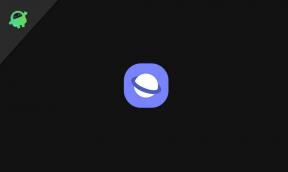
![Hur man installerar lager-ROM på Vfone Pro 5 Plus [Firmware File / Unbrick]](/f/d42485a73a8b6350908f9c6ed70e2ade.jpg?width=288&height=384)
